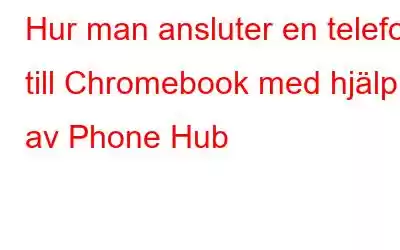Synkronisering mellan gadgetar/enheter är ett område där Google behöver komma ikapp Apple. Apple-produkter som MacBook, iPhone, iPad och andra fungerar smidigt tillsammans för att dela filer, meddelanden, videochattar och mer. Men Google är ikapp; och "Phone Hub" i Chrome OS representerar en betydande förbättring i denna riktning.
ChromeOS-funktionen som kallas Phone Hub gör att du kan ansluta och hantera Android-smarttelefoner från din Chromebook sömlöst. Med hjälp av Phone Hub kan man komma åt din telefons internet, se telefonens aviseringar, komma åt din smartphones foton på Chromebook och så vidare. Den här handledningen tar upp hur du ansluter en telefon till en Chromebook via telefonhubb.
Läs också: Så här installerar du iTunes på Chromebook
Hur du ansluter en telefon till en Chromebook med hjälp av telefonhubben
Phone Hub är Googles metod för att samarbeta och arbeta med Chrome OS och Android. Syftet med funktionen är att göra övergången mellan Google-enheter sömlös och att förbättra kompatibiliteten för Chrome OS med Android. Det är enkelt att konfigurera en telefonhubb eftersom allt är integrerat i operativsystemet.
Nyckelpunkter att tänka på när du ansluter en Android-telefon till en Chromebook med hjälp av telefonhubb
- Din Chromebook bör köras på OS v71 eller senare. Öppna "Inställningar" > Klicka på "Om Chrome OS" längst ned.
- Din Android-smarttelefon bör köras på Android version 5.1 eller senare. För att kontrollera versionen av Android OS, öppna "Inställningar" > tryck på "Om telefonen" > klicka på "Android-version."
- Chromebook och Android-smarttelefonen måste vara ansluten till samma Google-konto.
Läs också: 6 bästa webbläsare för Chromebook (Chrome Alternative) 2022
Set Up the Phone Hub
- Öppna appen "Inställningar" på din Chromebook och tryck på "Anslutna enheter."
- På höger sida på sidan välj knappen "Konfigurera" precis framför "Android Phone."
- Enheter som är anslutna till din Google kontot kommer omedelbart att upptäckas och visas av installationsguiden. Välj "Acceptera och fortsätt" för att gå vidare.
- Ange ditt Google-konto-ID och lösenord på följande sida och tryck på "Klar."
< li aria-level="1">Knacka igen på "Klar" på följande sida.
Din telefon och Chromebook är nu anslutna. Du hittar nu en Phone Hub-symbol i det nedre högra hörnet av statusfältet på din Chromebook. Om Phone Hub-ikonen inte visas i statusfältet, aktivera den manuellt från inställningarna på Chromebook.
- Öppna "Inställningar" > Anslutna enheter > slå på strömbrytaren framför "Telefonhubben" och välj din smartphone.
Under alternativet Phone Hub, du hittar ytterligare tre alternativ som är: Senaste Chrome-flikar, Senaste foton och Aviseringar. Aktivera de här alternativen för att se alla senaste flikar och foton som du just har öppnat på din smartphone direkt på din Chromebook och för att se din smartphones aviseringar på din Chromebook.
Läs också: 5 bästa antivirusprogram för Chromebook (2022) gratis och betalda
Användning av telefonhubben
Det finns många sätt du kan använda din Android telefonen och Chromebook tillsammans genom att ansluta dem via Phone Hub. Låt oss kolla några av dem.
När du taggar på telefonikonen (Phone Hub) från statusfältet på din Chromebook kommer en ruta (fönster) att visas och du hittar tre alternativ som är följande:
- Aktivera Hotspot: Ger dig internetanslutning medan du är på språng. Din Chromebook kommer att använda ditt mobilnätverk.
- Tysta telefonen: Du kan gissa det efter namnet. Kan tysta telefonen med din Chromebook.
- Loka in telefonen: Ringer din smartphone för att hjälpa dig hitta den.
Om du vill använda fler funktioner, som Smart Lock, Wi-Fi Sync, Instant Tethering och Messages, klicka på ikonen "Setting gear".
Läs också: Fabriksåterställ din Chromebook i snabba och enkla steg
Att avsluta detta
Så, så här kan enkelt ansluta din Android-telefon till din Chromebook med hjälp av Phone Hub. Det är enkelt att ansluta en telefon till en Chromebook när du väl vet hur. Du behöver ingen speciell programvara för denna eller någon annan enhet – allt kan göras från själva Chromebook.
Dela den med dina Android-användarvänner som också äger en Chromebook och låt oss veta eventuella frågor eller förslag angående detsamma i kommentarerna nedan. Du kan också hitta oss på Facebook, Twitter, YouTube, Instagram, Flipboard och Pinterest.
Läs: 0